Autor: Mariusz Ko�acz (rokko)
Strona autora: techformator.pl
Kontakt: m.kolacz(at)hotfix.pl
W poradniku opisano, w jaki spos�b dokona� konwersji plik�w BAT/CMD (skrypt�w) do pliku wykonywalnego EXE, przy u�yciu darmowej aplikacji Bat To Exe Converter.
Pobieramy darmow� aplikacj� Bat To Exe Converter. Nie wymaga ona instalacji, rozpakowujemy j� dowolnym kompresorem plik�w. Przechodzimy do folderu i uruchamiamy program poprzez dwukrotne klikni�cie pliku wykonywalnego Bat_To_Exe_Converter.exe
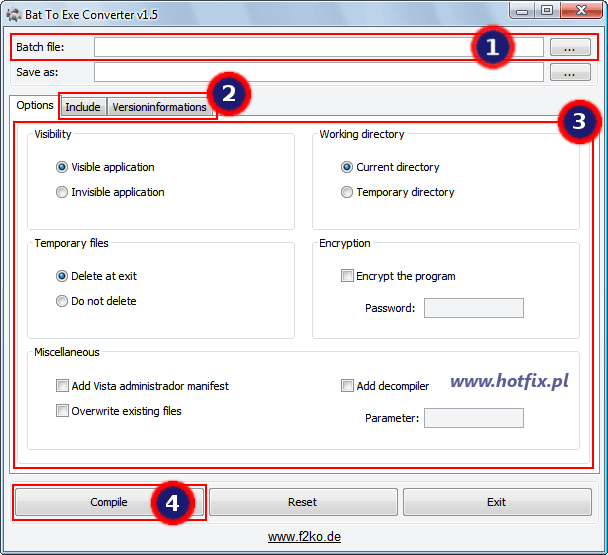
W polu Batch file (1) wskazujemy lokalizacj� pliku BAT lub CMD, kt�ry chcemy skonwertowa� do postaci pliku wykonywalnego (EXE).
Na zak�adce Options (3) znajduj� si� zaawansowane opcje, kt�re pozwol� dostosowa� form� tworzonego pliku wykonywalnego do w�asnych potrzeb.
Wykaz opcji oraz ich znaczenie:
- Visible application - okno konsoli widoczne podczas uruchamiania aplikacji,
- Invisible application - okno konsoli niewidoczne podczas uruchamiania aplikacji,
- Current directory - katalog roboczy ustawiony na folder, z kt�rego uruchomiono aplikacj�,
- Temporary directory - katalog roboczy ustawiony na folder plik�w tymczasowych,
- Delete at exit - usuwa pliki tymczasowe po zamkni�ciu aplikacji,
- Do not delete - zapobiega usuni�ciu plik�w tymczasowych po zamkni�ciu aplikacji,
- Encrypt the program - zabezpiecza aplikacj� has�em
- Add Vista administrator manifest - dodaje do pliku manifest,
- Overwrite existing files - nadpisuje istniej�ce pliki
- Add Decompiler - dodaje kompilator do aplikacji
Po przej�ciu na zak�adk� Include (2) mo�emy do��czy� do g��wnego skryptu dodatkowe pliki. B�d� one dynamicznie rozpakowane podczas uruchamiania aplikacji.
Na zak�adce Version informations (2):
- Icon file - zdefiniowanie w�asnej ikony dla aplikacji.
- Versioninformations - zdefiniowanie informacji o wersji pliku wykonywalnego, nazwa firmy, opis, prawa autorskie itd.
Po zdefiniowaniu wszystkich opcji lub pozostawieniu domy�lnych ustawie�, wybieramy Compile (4). We wskazanym folderze powstanie plik wykonywalny, kt�rego nazwa b�dzie identyczna, jak nazwa konwertowanego pliku BAT/CMD.
Copyright © rokko
Wszystkie prawa zastrze�one. Kopiowanie ca�o�ci lub fragment�w niniejszego artyku�u jest zabronione. |


serdecznie polecam